Hogyan keressen és aláírja a dokumentumot a „megjegyzések” a ios 11 - Hírek a világ alma

beolvasni a dokumentumot
1. lépés, futtassa a „Notes” alkalmazás elindításához. Új jegyzet vagy a teher egy meglévő, majd nyomja meg a „+” az alsó sarokban.
2. lépés: Az új menüben válassza a „Scan Documents” opciót.
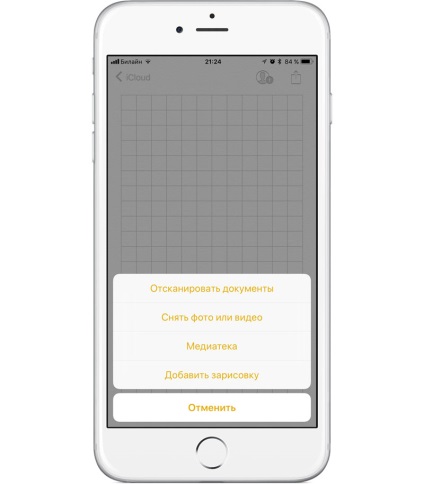
3. lépés: olyasmi, mint egy keresővel, meghatározó dokumentum határokat. Nem kell beállítani a kép - az alkalmazás automatikusan megtalálja a széle, és vágja le a felesleget.
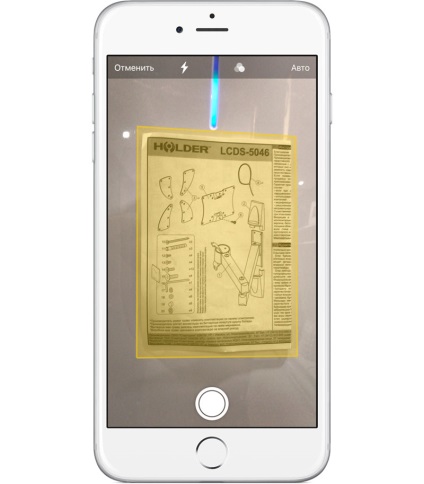
4. lépés: Ha a letöltött kép, az alkalmazás felajánlja annak szerkesztésére, például, vágja le a széleit, válasszon fekete-fehér, színes vagy szürke állapotban, és így tovább. E. mentése előtt.
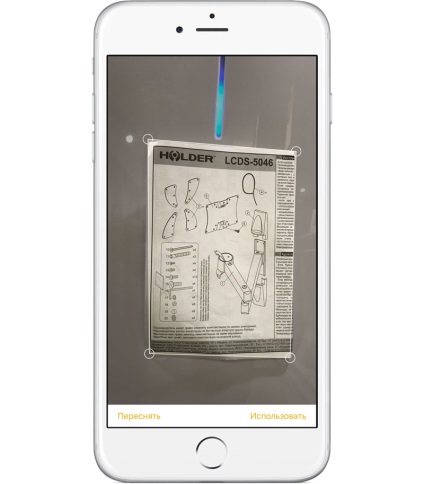
5. lépés: Adja meg a szélét a beolvasott dokumentumot, majd kattintson a „használat”. Ha a képet, akkor nyomja meg a „javítóvizsga”.
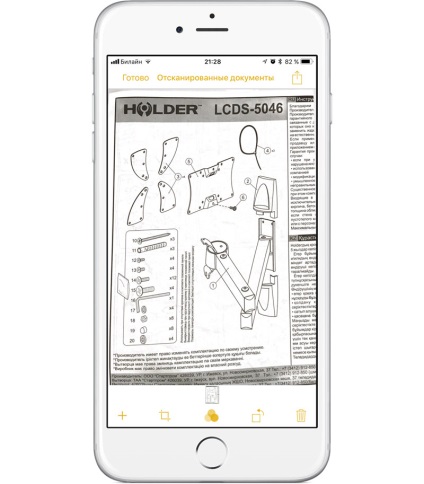
Az előfizetés hozzáadása / elrendezés
1. lépés: Ha a dokumentum beolvasása megtörtént, és menteni, kattintson a „Megosztás” és kattintson a „Layout”.
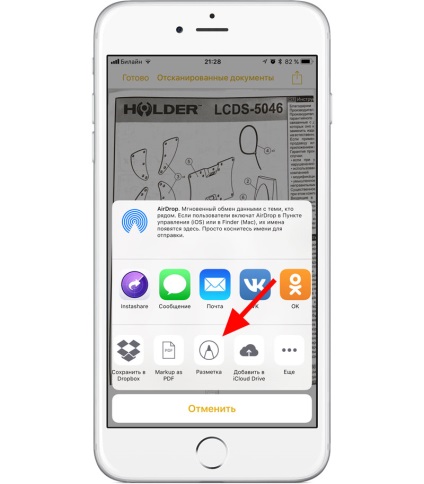
Ez a funkció elindítja a szabványos eszközök azzal a képességgel, hogy írja alá a dokumentumot. Itt lehet kiválasztani a színt, típusa és stílusa az ecset. „Notes” iOS támogatás 11 Apple Ceruza, úgyhogy az iPad Pro felhasználók a folyamat dokumentumok aláírása és kommentárok lesz még kényelmesebb.
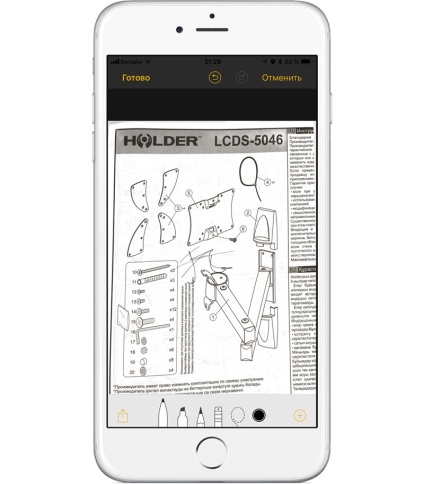
2. lépés: Ha kész, kattintson a „Kész”, hogy mentse a dokumentumot.
Share dokumentum révén lehetséges szabvány lehetőséget a panel „Megosztás” gomb. Ez egy másik kis újítás iOS 11, ami kell fellebbezni sok felhasználó.
Csatlakozz hozzánk a Twitteren. VKontakte. Facebook. Google+ vagy RSS-en keresztül. hogy lépést tarthasson a legfrissebb híreket a világ az Apple, a Microsoft és a Google.
iPhone SE + nem az alsó (((csak kuka / share / új megjegyzés